يحدث ذلك. لا يمكنك العثور على ملف على جهاز Mac الخاص بك. لن يساعدك إذا كنت في عجلة من أمرك. سيتعين عليك استعراض كل مجلد ومجلد لديك على جهاز Mac الخاص بك. سوف تضيع الكثير من الوقت في القيام بذلك. تعلُّم كيفية البحث عن مسار ملف على نظام Mac هي طريقة أكثر ذكاءً للقيام بذلك.
ستوضح لك هذه المقالة كيفية القيام بذلك بالضبط ، فلن تضطر إلى إضاعة الكثير من الوقت في القيام بذلك. سيكون لديك المزيد من الوقت لتكون منتجًا إذا لم تضيع أي وقت في البحث عن الملفات.
تأكد من القراءة حتى نهاية هذه المقالة لأنك ستتعرف أيضًا على أداة ستستغرق بضع ثوانٍ للعثور على الملفات المخفية والمنسية على جهاز Mac الخاص بك. هيا نبدأ.
المحتويات: الجزء 1. لماذا يجب أن تعرف المسار الكامل للملفالجزء 2. كيفية البحث عن مسار ملف على نظام التشغيل Mac بسرعةالجزء 3. المكافأة: كيفية البحث عن الملفات المخفية على نظام التشغيل Macالجزء 4. استنتاج
الجزء 1. لماذا يجب أن تعرف المسار الكامل للملف
من المهم معرفة التسلسل الهرمي الكامل لـ حيث يوجد ملف أو مجلد. إذا كنت بحاجة ماسة إلى ملف لا يبدو أنك تراه على سطح المكتب ، فلن تتمكن من العثور عليه على الفور. على الأرجح مدفون في عدة مجلدات مختلفة.
بالتأكيد ، يمكنك دائمًا استخدام Finder للبحث عن ملف. ومع ذلك ، لن يعطي ذلك ملف المسار الكامل. لا يزال يتعين عليك التنقل إلى المناطق المختلفة على جهاز Mac الخاص بك. يمكن أن يكون مضيعة للوقت.
إذا كنت تقوم بتنزيل الملفات أو تحميلها ، فأنت بحاجة أيضًا إلى معرفة مسار ملف هذه الملفات. سبب وجيه آخر وراء حاجتك إلى معرفة المسار الكامل للملف هو أنه يمكنك مسح الملف تمامًا إذا دعت الحاجة.
إذا كنت لا تعرف المسار الكامل وقررت حذف الملف ، فستقوم بتخزين بعض بقايا الملف على جهاز Mac الخاص بك. ستنتهي هذه البقايا بأخذ بعض المساحة الثمينة على جهاز Mac الخاص بك.
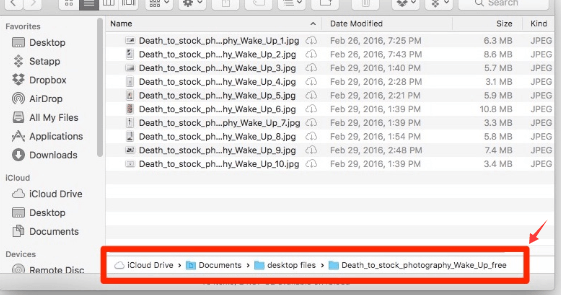
الجزء 2. كيفية البحث عن مسار ملف على نظام التشغيل Mac بسرعة
فيما يلي بعض الطرق حول كيف يمكنك ذلك ابحث عن مسار ملف على جهاز Mac الخاص بك.
الخيار 1. انتقل إلى الحصول على معلومات
يمكنك دائمًا الانتقال إلى الحصول على معلومات حول ملف. ستوضح لك الخطوات أدناه كيف يمكنك الانتقال إلى "الحصول على المعلومات".
الخطوة 1. انقر فوق Finder
ابحث عن الملف باستخدام Finder. نعم ، ستجد الملف ولكنه سيظهر في المجلد الذي تم تخزينه فيه.
الخطوة 2. اذهب إلى Get Info
بمجرد تحديد Finder للملف ، انقر بزر الماوس الأيمن على الملف. ستظهر قائمة منسدلة. ابحث عن Get Info وانقر عليها.
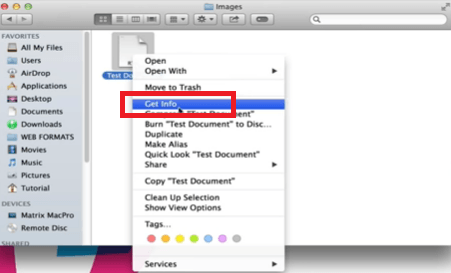
الخطوة 3. تحقق من الموقع
سيظهر مربع منبثق. انتقل إلى المنطقة العامة في المربع المنبثق وابحث عن المكان. هناك ستجد مسار الملف للملف.
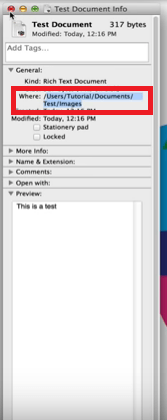
الخيار 2. اذهب إلى عرض
هذا خيار آخر يمكنك استخدامه ابحث عن المسار الكامل لملف على جهاز Mac الخاص بك. ستوضح لك الخطوات أدناه القيام بذلك.
- خذ المؤشر إلى Dock وانقر على Finder. تحتاج إلى إبقاء نافذة Finder مفتوحة.
- اصطحب المؤشر إلى القائمة العلوية وانقر فوق عرض. بمجرد ظهور القائمة المنسدلة ، قم بالتمرير لأسفل وابحث عن إظهار شريط المسار. انقر عليه.
- بمجرد النقر فوق Show Path Bar ، سترى المسار الكامل لمكان الملف في الجزء السفلي من نافذة Finder.
- الشيء الجيد في استخدام هذا الخيار هو أنه يمكنك النقر بزر الماوس الأيمن فوق أي من المجلدات التي تراها في المسار بأكمله. لديك الخيار لرؤية أي من المجلدات الموجودة في المجلد المرفق.
الخيار رقم 3. استخدم Terminal
يمكنك أيضًا استخدام Terminal لـ ابحث عن المسار الكامل للملف. ستوضح لك الخطوات أدناه القيام بذلك.
الخطوة 1. قم بتشغيل Terminal
تسجيل الدخول كمسؤول. استخدم Finder لتشغيل Terminal. فقط اكتب Terminal وانقر فوق إدخال.
الخطوة 2. اكتب اسم المسار المحتمل
اكتب اسمًا محتملًا للملف. للقيام بذلك ، تحتاج إلى كتابة كلمة البحث أولاً. بعد هذه الكلمة ، اكتب اسمًا محتملاً.
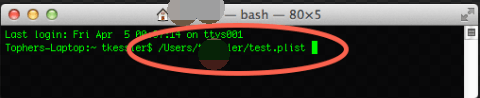
الخطوة 3. مراجعة الملفات التي تم العثور عليها
بمجرد الضغط على Enter ، ستعرض المحطة الطرفية قائمة بالملفات القريبة جدًا من الاسم الذي كتبته. راجع الملفات. يمكنك محاولة نسخ مسار ملف ولصقه على Finder لمعرفة ما إذا كان هذا هو الملف الذي تبحث عنه.
الجزء 3. المكافأة: كيفية البحث عن الملفات المخفية على نظام التشغيل Mac
انها ليست متعة البحث عن الملفات المخفية. في مرحلة ما ، سوف تضطر إلى ذلك. مع كل الملفات التي تقوم بتخزينها على جهاز Mac الخاص بك ، لا يمكنك بالضبط تخزين كل موقع يتم تخزينه فيه. ما لم يكن لديك ، بالطبع ، نظام رائع لوضع العلامات ووضع العلامات.
(أراضي البوديساتفا) اي ماي ماك باور ماي ماك هي أداة تبحث في كل ركن من أركان جهاز Mac الخاص بك. كل ما عليك فعله هو النقر فوق أي من الوحدات التي تأتي معها الأداة. على سبيل المثال ، ملف نظافة غير المرغوب فيه تأتي الوحدة النمطية مع عمليات البحث في جهاز Mac الخاص بك عن الملفات غير المرغوب فيها التي تشغل مساحة كبيرة.

يمكن لأي شخص استخدام أداة تنظيف Mac هذه. عليك فقط النقر فوق أي من الوحدات للوصول إلى علامة التبويب SCAN. بمجرد رؤية علامة التبويب scan ، ما عليك سوى النقر عليها لبدء المسح. بعد كل شيء ، يتم سرد جميع الملفات من وحدة معينة على شاشتك. عليك فقط اختيار الملفات التي تريد تنظيفها.
هذا هو مدى سهولة استخدامه. لمزيد من المعلومات حول iMyMac PowerMyMac ، يمكنك الحصول على نسخة تجريبية مجانية أدناه.
الجزء 4. استنتاج
لن تضطر أبدًا إلى إضاعة الوقت اكتشاف المسار الكامل للملف. مع ال اي ماي ماك باور ماي ماك، يمكنك رؤية جميع الملفات التي لديك ببضع نقرات فقط.
كيف تجد المسار الكامل لملف على جهاز Mac الخاص بك؟ لا تتردد في مشاركة بعض أفضل ممارساتك معنا. سيحب قرائنا أن يسمعوا منك.



